bios手动设为独显 关闭集成显卡BIOS设置
时间:2024-07-27 16:20:04
在电脑硬件的选择中,显卡优先是一个明智的策略。显卡作为处理图形和图像的核心组件,对于游戏玩家、设计师和视频编辑者来说至关重要。
对于游戏爱好者,一块高性能的显卡能带来流畅的帧率和逼真的画面效果,让您沉浸在精彩的游戏世界中。而对于专业的设计工作者,优秀的显卡可以加速图形渲染,缩短工作时间,提高效率。
如今,显卡技术不断发展,从 NVIDIA 的 RTX 系列到 AMD 的 Radeon 系列,选择多样。在配置电脑时,优先考虑适合您需求和预算的显卡,将为您带来更出色的使用体验,无论是畅玩游戏还是高效工作,都能得心应手。
1、电脑重启或重新开机的时候,也就是在出现技嘉logo的界面,连续按【Del】键,进入BIOS设置,然后按【F2】切换到简易模式,再选择【System Into】把系统语言更改为【中文(简体)】;
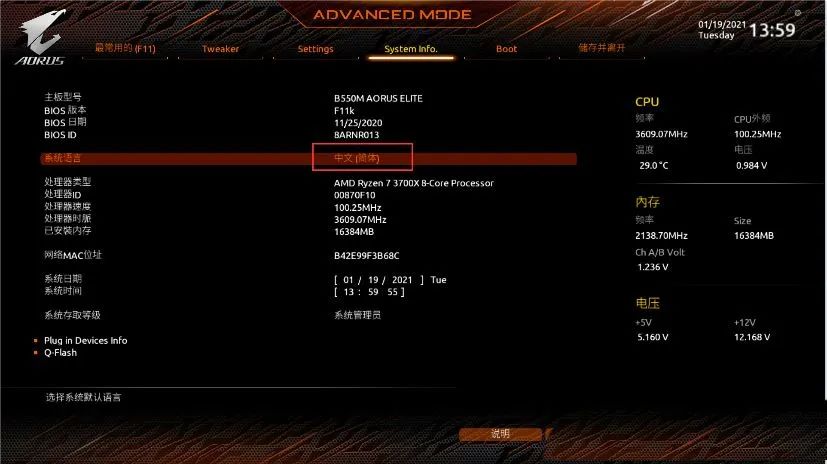
2、切换到【Settings】选项卡,然后再选择【IO Perts】;
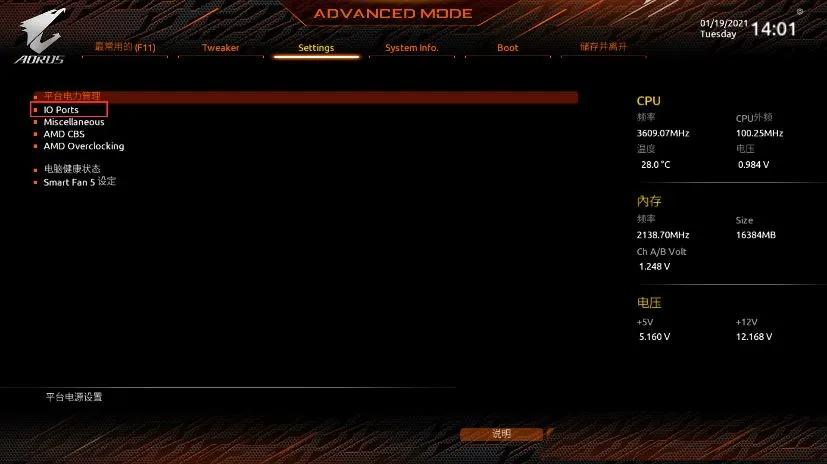
3、Inital Display Output是选择系统开机时优先从集显功能,或PCI-E显卡输出
IGD Video:系统会从集成显示功能输出,需CPU支持核显功能,如后缀带有G的AMD CPU
PCIe 1 Slot:系统会从安装于PCIEX16插槽上的显卡输出
PCIe 2 Slot:系统会从安装于PCIEX4插槽上的显卡输出
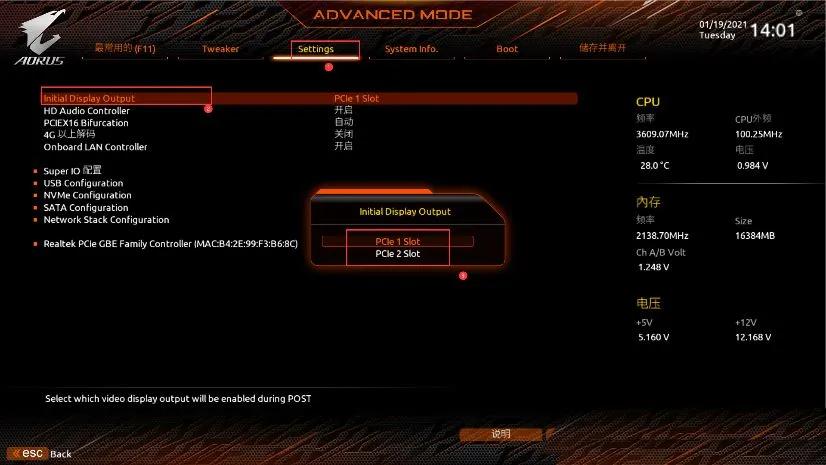
Integrated Graphics (集成显示功能):此选项提供您选择是否开启主板集成的显示功能,但是这项功能是有核显的CPU才会有,如后缀带G的CPU
Auto:BIOS会依所安装的显卡自动开启或关闭主板集成的显示功能
Forces: 开启主板集成的显示功能
Disabled :关闭主板集成的显示功能
4、设置完成后,按键盘上的【F10】键,保存退出就可以了。
以上就是bios手动设为独显 关闭集成显卡BIOS设置的全部内容,了解更多bios教程敬请关注云骑士装机大师!
对于游戏爱好者,一块高性能的显卡能带来流畅的帧率和逼真的画面效果,让您沉浸在精彩的游戏世界中。而对于专业的设计工作者,优秀的显卡可以加速图形渲染,缩短工作时间,提高效率。
如今,显卡技术不断发展,从 NVIDIA 的 RTX 系列到 AMD 的 Radeon 系列,选择多样。在配置电脑时,优先考虑适合您需求和预算的显卡,将为您带来更出色的使用体验,无论是畅玩游戏还是高效工作,都能得心应手。
1、电脑重启或重新开机的时候,也就是在出现技嘉logo的界面,连续按【Del】键,进入BIOS设置,然后按【F2】切换到简易模式,再选择【System Into】把系统语言更改为【中文(简体)】;
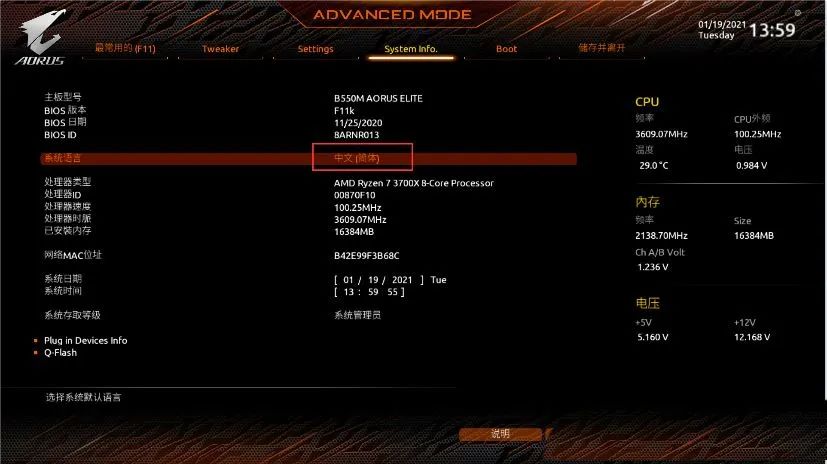
2、切换到【Settings】选项卡,然后再选择【IO Perts】;
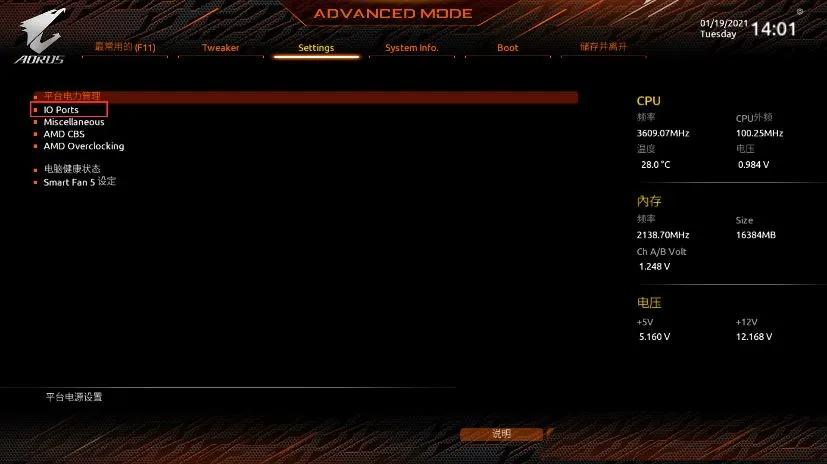
3、Inital Display Output是选择系统开机时优先从集显功能,或PCI-E显卡输出
IGD Video:系统会从集成显示功能输出,需CPU支持核显功能,如后缀带有G的AMD CPU
PCIe 1 Slot:系统会从安装于PCIEX16插槽上的显卡输出
PCIe 2 Slot:系统会从安装于PCIEX4插槽上的显卡输出
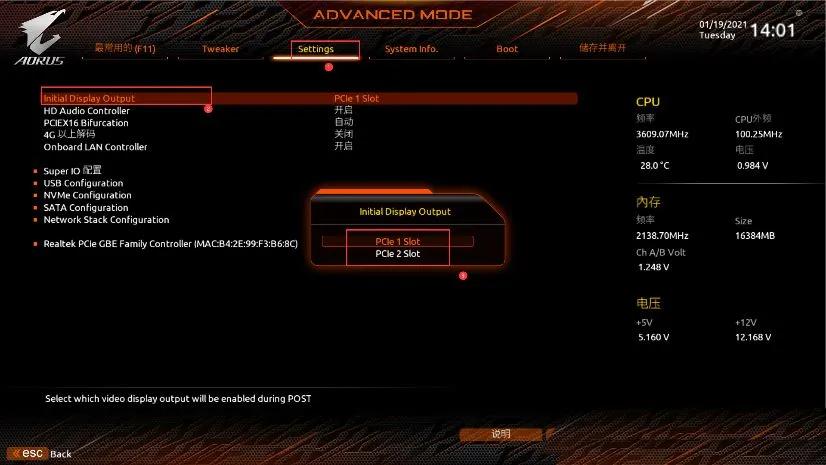
Integrated Graphics (集成显示功能):此选项提供您选择是否开启主板集成的显示功能,但是这项功能是有核显的CPU才会有,如后缀带G的CPU
Auto:BIOS会依所安装的显卡自动开启或关闭主板集成的显示功能
Forces: 开启主板集成的显示功能
Disabled :关闭主板集成的显示功能
4、设置完成后,按键盘上的【F10】键,保存退出就可以了。
以上就是bios手动设为独显 关闭集成显卡BIOS设置的全部内容,了解更多bios教程敬请关注云骑士装机大师!




